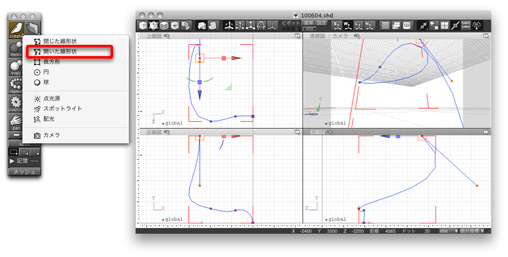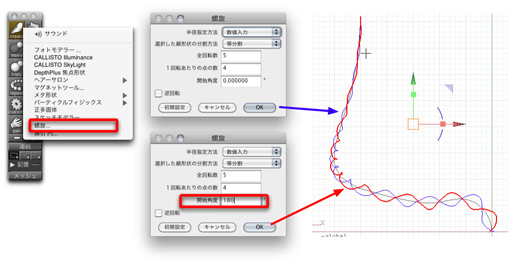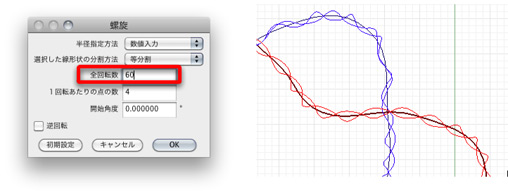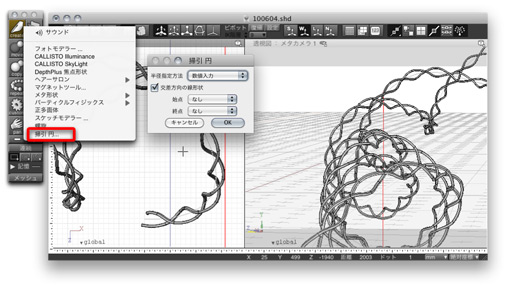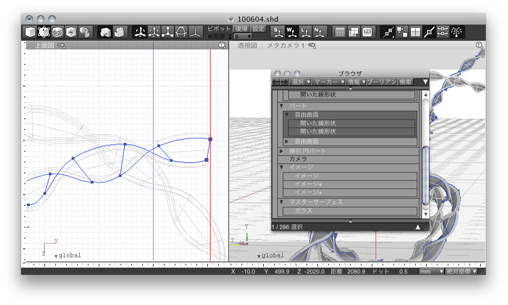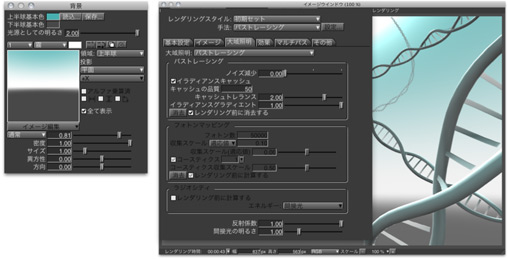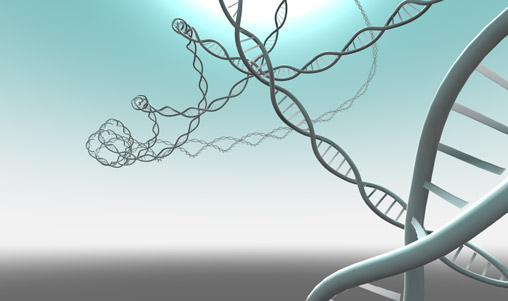- スペシャル
- Shade 12 関連記事
- Shadeユーザー訪問記
- ジプシーIKEDAの制作日記
- Vue つまみ食い!
Shadeユーザーのための連携講座 - modo つまみ食い!
Shadeユーザーのための連携講座 - 園田浩二の立体視マニアックス
- SPEEDフォーマットについて
- Shadeギャラリー
- ムービー
- ユーザ作品ギャラリー1
- ユーザ作品ギャラリー2
- ユーザ作品ギャラリー3
- TOP画像ギャラリー
DesignPlex 特集記事
自由曲面で二重螺旋(らせん)のグラフィックを作ろう
【掲載日:2010年06月04日】
1. ベースになる曲線を描く
「開いた線形状」で3次元的な線を描きます。
「開いた線形状」ツールを用いるとAdobe社のIllustratorやPhotoshopと同じ方法で、3次元空間の中にベジェ曲線を描くことができます。
2. 曲線の周囲に巻き付く螺旋を2本作成する
1.で描いた線形状を選択して、Createメニューから「螺旋...」ツールを選択して元の線に巻き付く螺旋状の線形状を作成します。一本目の開始角度を0°、二本目を180°に設定して、二つの螺旋を描きます。
3. 二重目の螺旋を作成する。
2. で描いた2つの螺旋状の線形状を元にして同じように螺旋を2本ずつ作成します。
螺旋の全回転数を大きく設定しておきましょう。この例では60に設定しています。
4. 螺旋状のパイプを作成する
3. で描いた4本の螺旋状の線形状を選択して、Createメニューから「掃引 円...」でパイプ状の自由曲面を作成します。この4本の自由曲面が二重螺旋を描いていることがわかります。
5. 螺旋を繋ぐ面を作成する
4. で描いた自由曲面には、断面と螺旋状の線形状が含まれています。螺旋状の線形状を選択し、新たに作成した自由曲面の中に入れると、螺旋を繋ぐ面が作成できます。
6. 空のグラデーションを設定してレンダリング
背景に空のようなグラデーションを設定して、空からの光をレンダリングすることができる大域照明:パストレーシングを用いてレンダリングを行い、イラストレーションを仕上げます。